Como integrar o canal WhatsApp (MessageBird + Huggy)
Você possui um número do WhatsApp Business API no provedor MessageBird? Aprenda neste artigo a configuração para utilizá-lo dentro da plataforma Huggy.
- Acessando a configuração do canal na Huggy
Na sua conta Huggy, acesse o módulo de Configurações > Canais > WhatsApp Business API e clique no botão Adicionar Canal. Serão abertas algumas opções na tela, onde você deverá inserir algumas informações do seu canal.
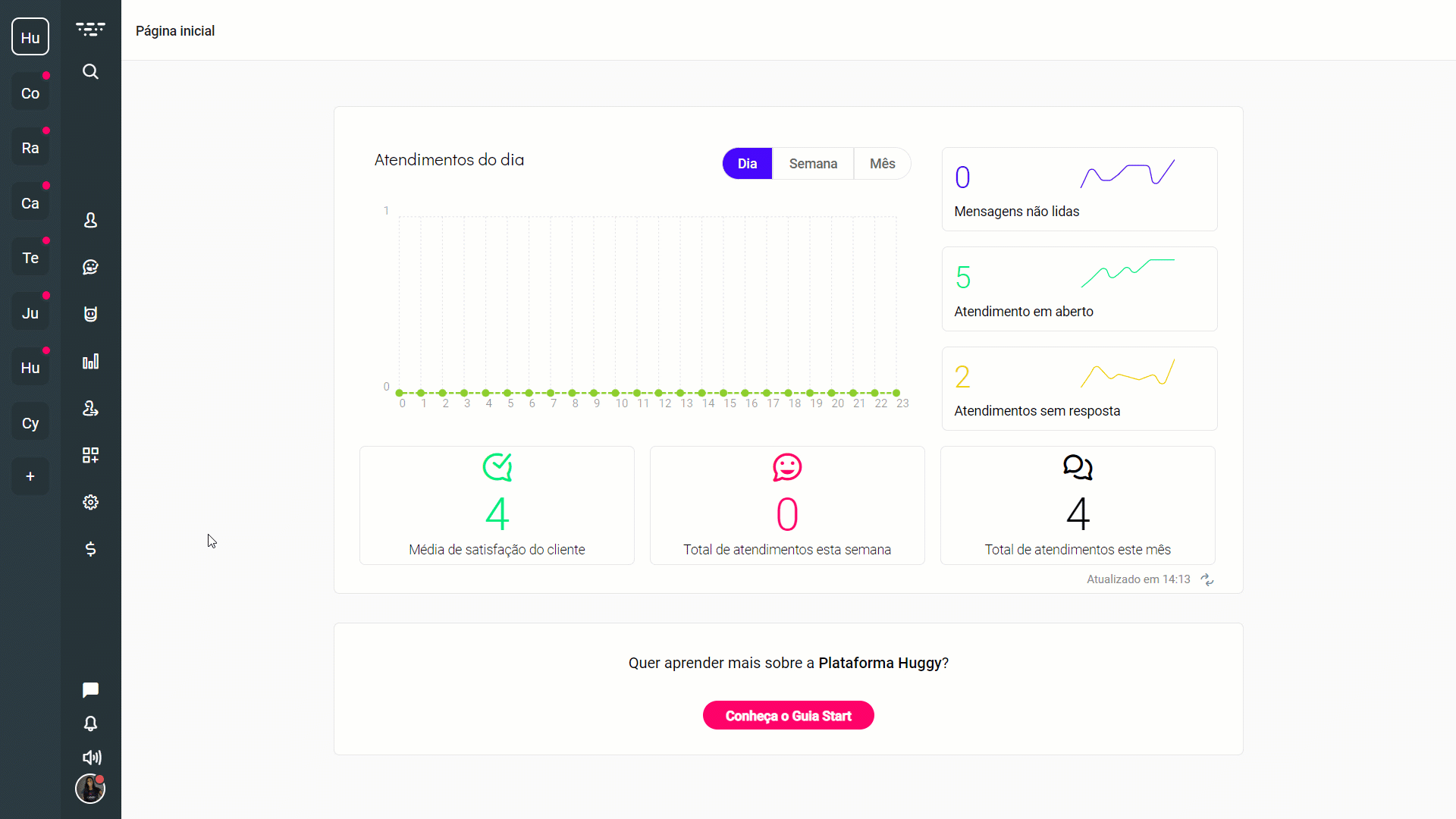
- Em seguida você precisará preencher alguns campos. Neles serão solicitadas as informações abaixo:

- Provedores: selecione o provedor desejado. Neste caso, o MessageBird;
- Nome: defina o nome da sua escolha para o canal;
- Token de API: informe o token de API do MessageBird (no passo 3 deste artigo mostramos como localizá-lo);
- Identificador do canal: Informe o identificador do canal no MessageBird (confira no passo 4 onde localizá-lo);
- Meu número do WhatsApp: informe o seu número de WhatsApp do MessageBird. Lembre-se de inserir o DDD.
- Consultado o token de API do MessageBird
Acesse a sua conta do MessageBird. Dentre as opções na lateral esquerda, clique em Desenvolvedores > Acesso à API. O token a ser utilizado é a Key presente na live API key.
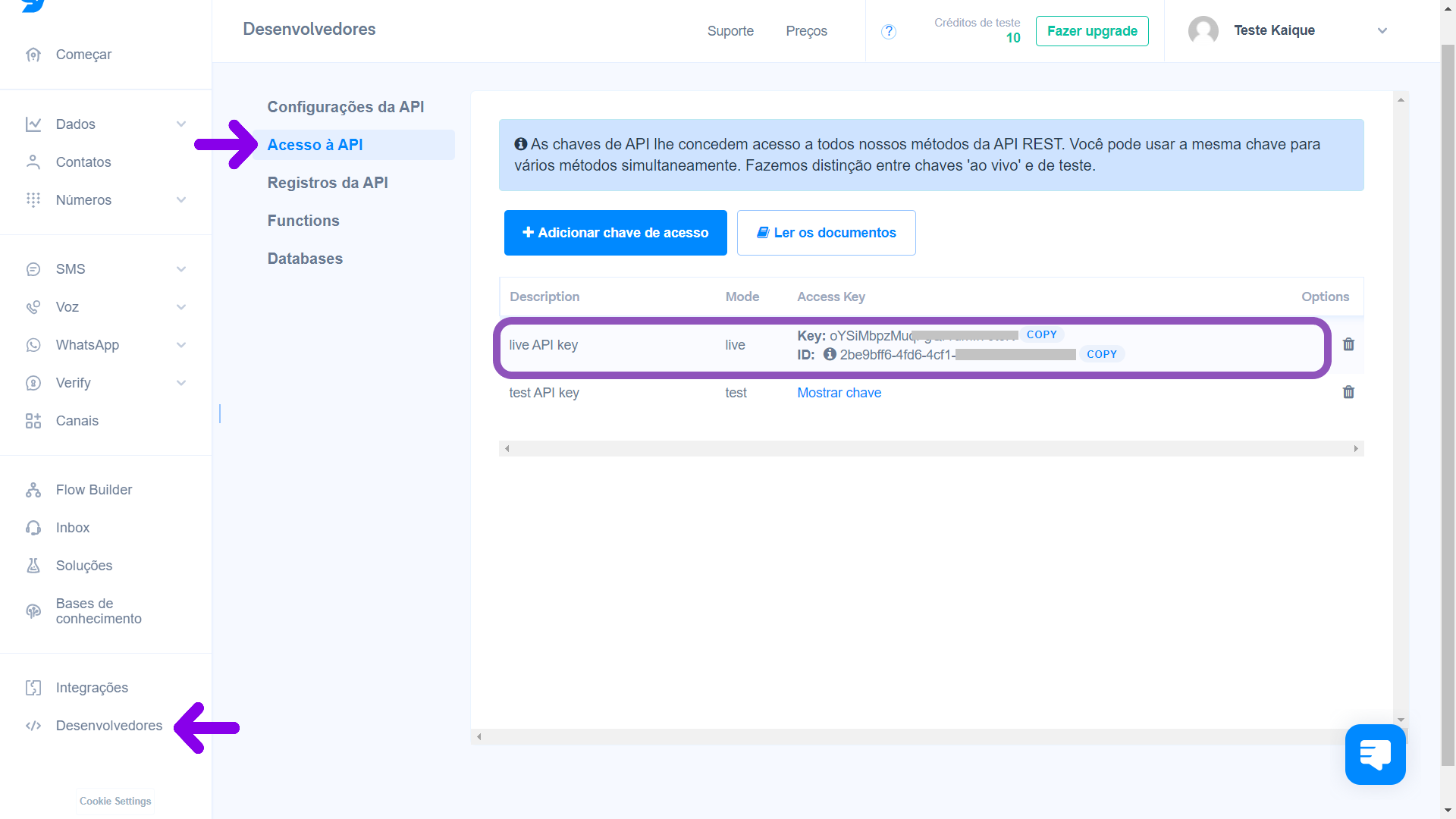
Este código deve ser inserido no espaço Token de API solicitado pela Huggy.
- Consultando o identificador do canal no MessageBird
Ainda na conta do MessageBird acesse a opção Canais que está no canto esquerdo do painel. Após isso, encontre o canal que você deseja vincular à Huggy. Cada canal possui o seu identificador único, como você pode ver na imagem abaixo. Este código deve ser inserido no campo Identificador do canal solicitado pela nossa plataforma.
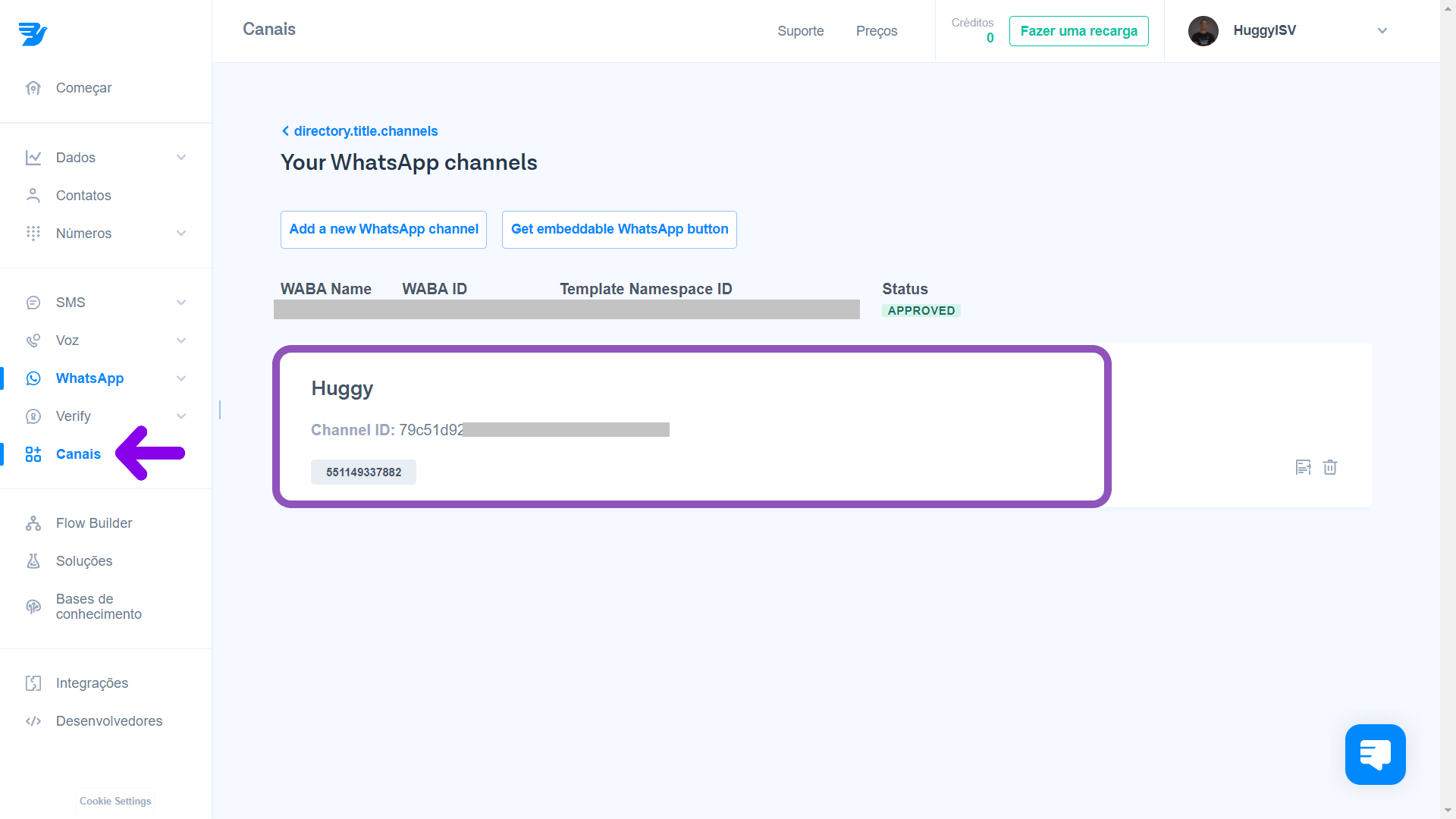
Após a conclusão dos passos anteriores, você já conseguirá utilizar o canal por meio da Huggy. Além disso, é possível configurar Flows para este canal e também configurar modelos de mensagem (vide Passo 5) que poderão ser utilizados durantes os atendimentos.
- Configuração dos modelos de mensagem



